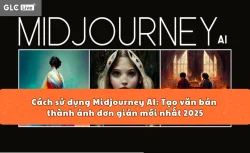Hướng dẫn cách sử dụng Shakker AI chi tiết cho người mới bắt đầu
Bạn đang muốn biết cách sử dụng Shakker AI để tạo ảnh cuốn hút, chuyên nghiệp nhanh chóng? Cách dùng Shakker AI rất đơn giản, giúp bạn dễ dàng sáng tạo.
Trong bài viết này, chúng tôi sẽ hướng dẫn bạn cách sử dụng Shakker AI hiệu quả nhất, kèm theo những lưu ý quan trọng giúp người mới bắt đầu nhanh chóng làm quen và tạo ra sản phẩm chất lượng.
Shakker AI là gì?
Shakker AI là nền tảng trực tuyến mạnh mẽ cho phép người dùng tạo và chia sẻ các mô hình AI, đặc biệt nổi bật với khả năng chuyển văn bản thành hình ảnh thông qua công nghệ Stable Diffusion. Sở hữu kho thư viện hơn 50.000 mô hình có sẵn, Shakker mang đến nguồn tài nguyên AI phong phú, hỗ trợ người dùng dễ dàng thiết kế và sáng tạo hình ảnh theo ý tưởng cá nhân. Nhờ giao diện thân thiện và hoàn toàn miễn phí, Shakker AI đang dần trở thành lựa chọn thay thế lý tưởng cho Midjourney – nền tảng AI trả phí được ưa chuộng hiện nay.

Hướng dẫn cách sử dụng Shakker AI
Bạn đang muốn biến ý tưởng sáng tạo của mình thành hình ảnh độc đáo bằng Shakker AI? Hãy tham khảo ngay hướng dẫn chi tiết dưới đây để dễ dàng tạo nên bộ ảnh cá nhân ấn tượng chỉ với vài bước đơn giản!
Bước 1: Truy cập vào mục “Tập huấn Lora của tôi” trên nền tảng Shakker AI để bắt đầu tạo mô hình riêng của bạn.
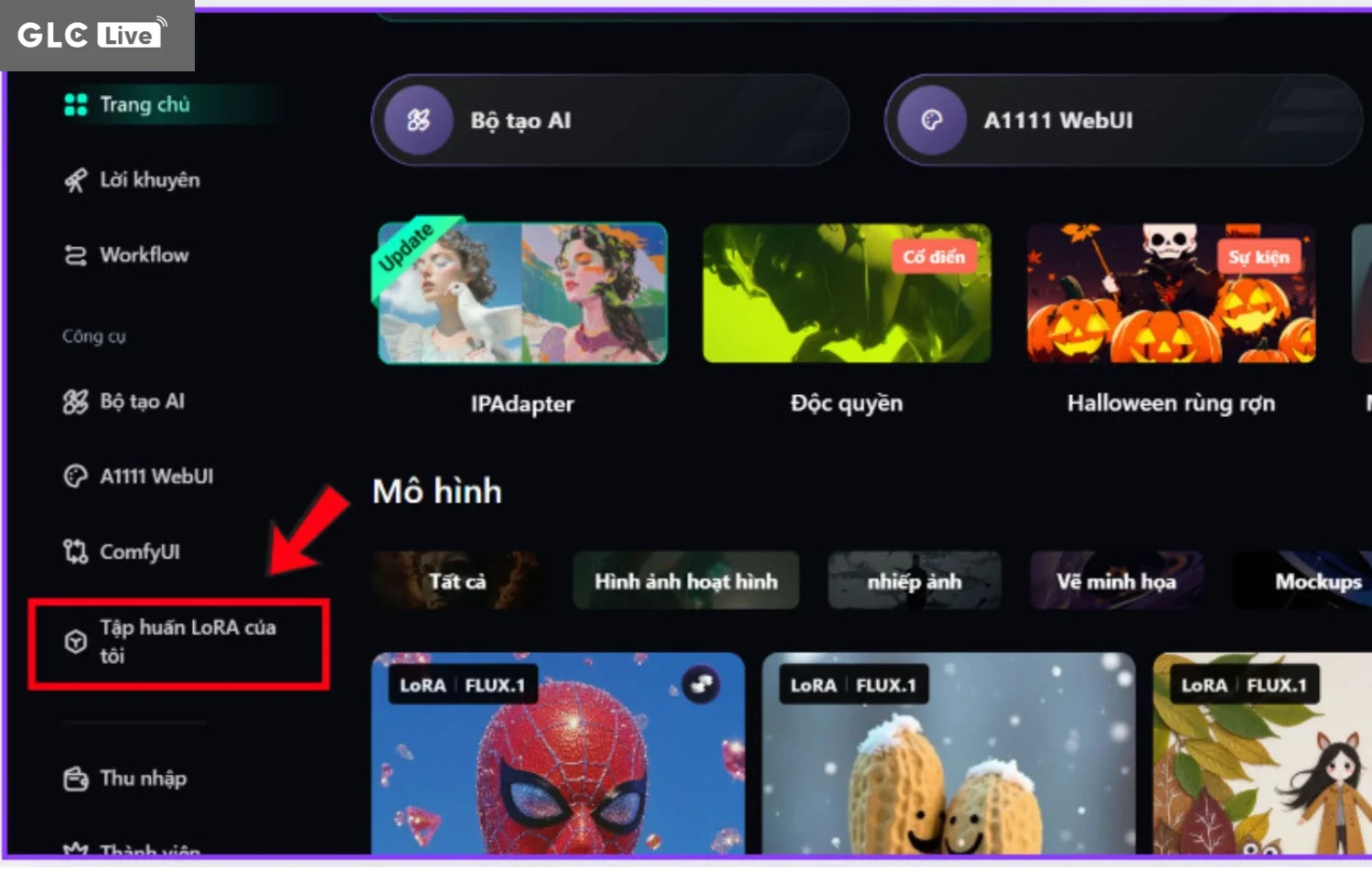
Bước 2: Tải lên những hình ảnh bạn muốn sử dụng để huấn luyện mô hình. Sau đó, điền mô tả cho ảnh và tùy chỉnh các thông số cần thiết như tỷ lệ, phong cách, kích thước ảnh,…
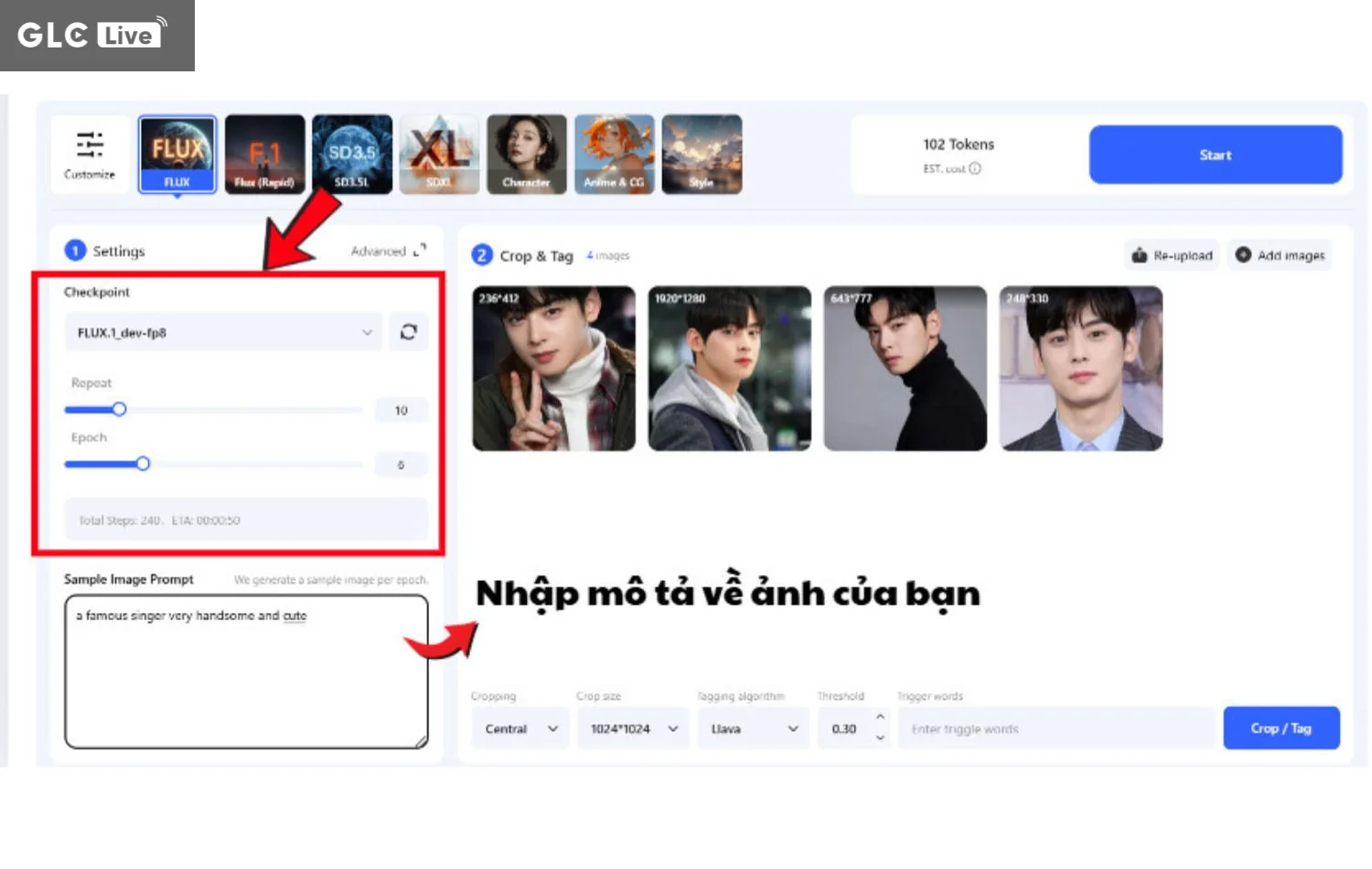
Bước 3: Nhấn “Re-Crop/Tag” để hệ thống tự động cắt và gắn thẻ ảnh, giúp căn chỉnh chính xác. Tiếp theo, chọn “Start” để bắt đầu quá trình huấn luyện. Chờ vài phút để AI xử lý.
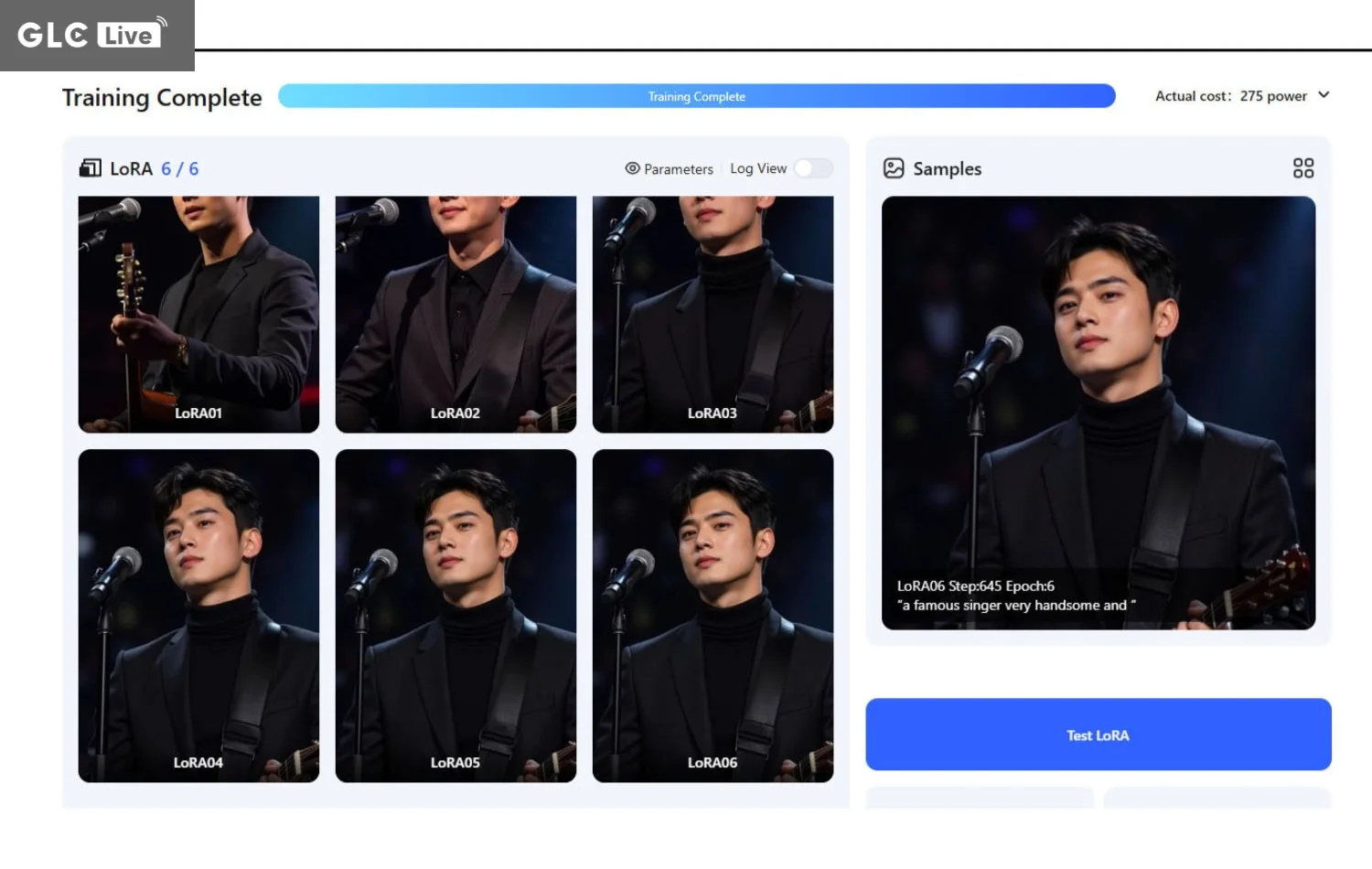
Bước 4: Khi quá trình huấn luyện hoàn tất, bạn có thể nhấn “Download” để tải ảnh về, hoặc chọn “Publish” để chuyển sang bước chỉnh sửa và xuất bản mô hình.
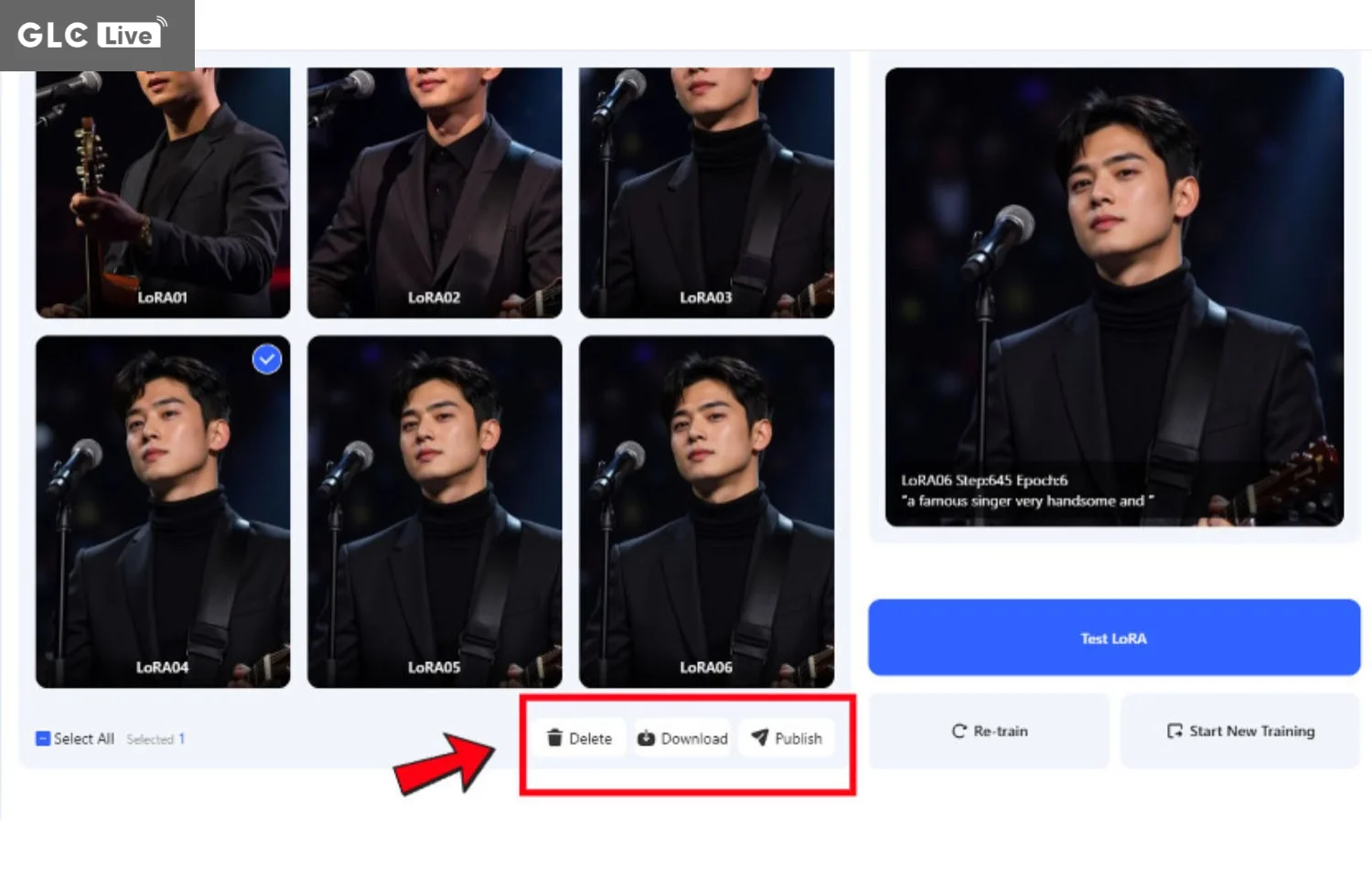
Bước 5: Nhập đầy đủ các thông tin cần thiết cho mô hình bạn vừa tạo, như tên mô hình, mô tả chi tiết, thẻ tag,…
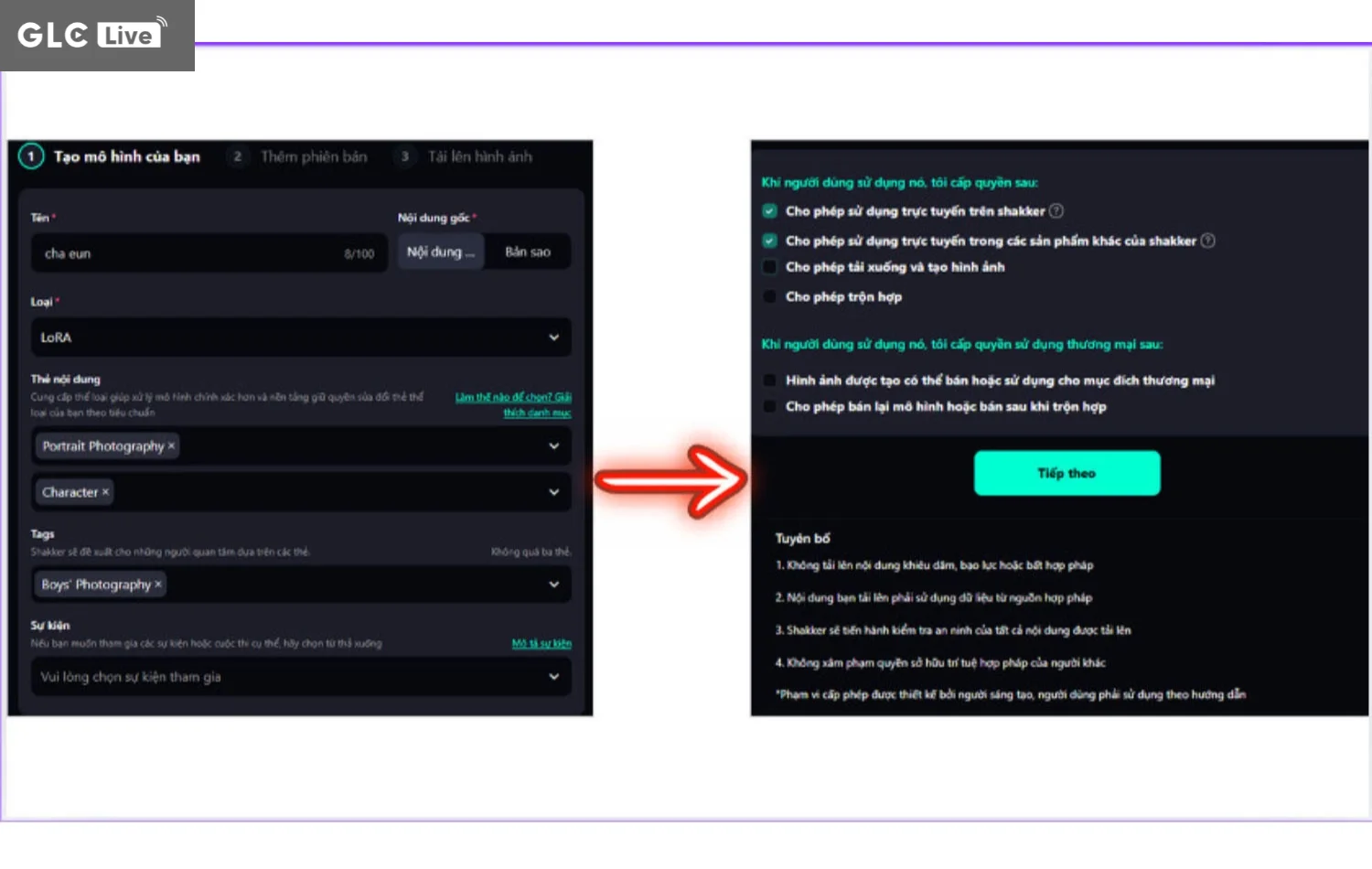
Bước 6: Kiểm tra lại toàn bộ thông tin, sau đó nhấn “Tiếp theo” và chọn “Xuất bản” để công khai mô hình trên hệ thống.
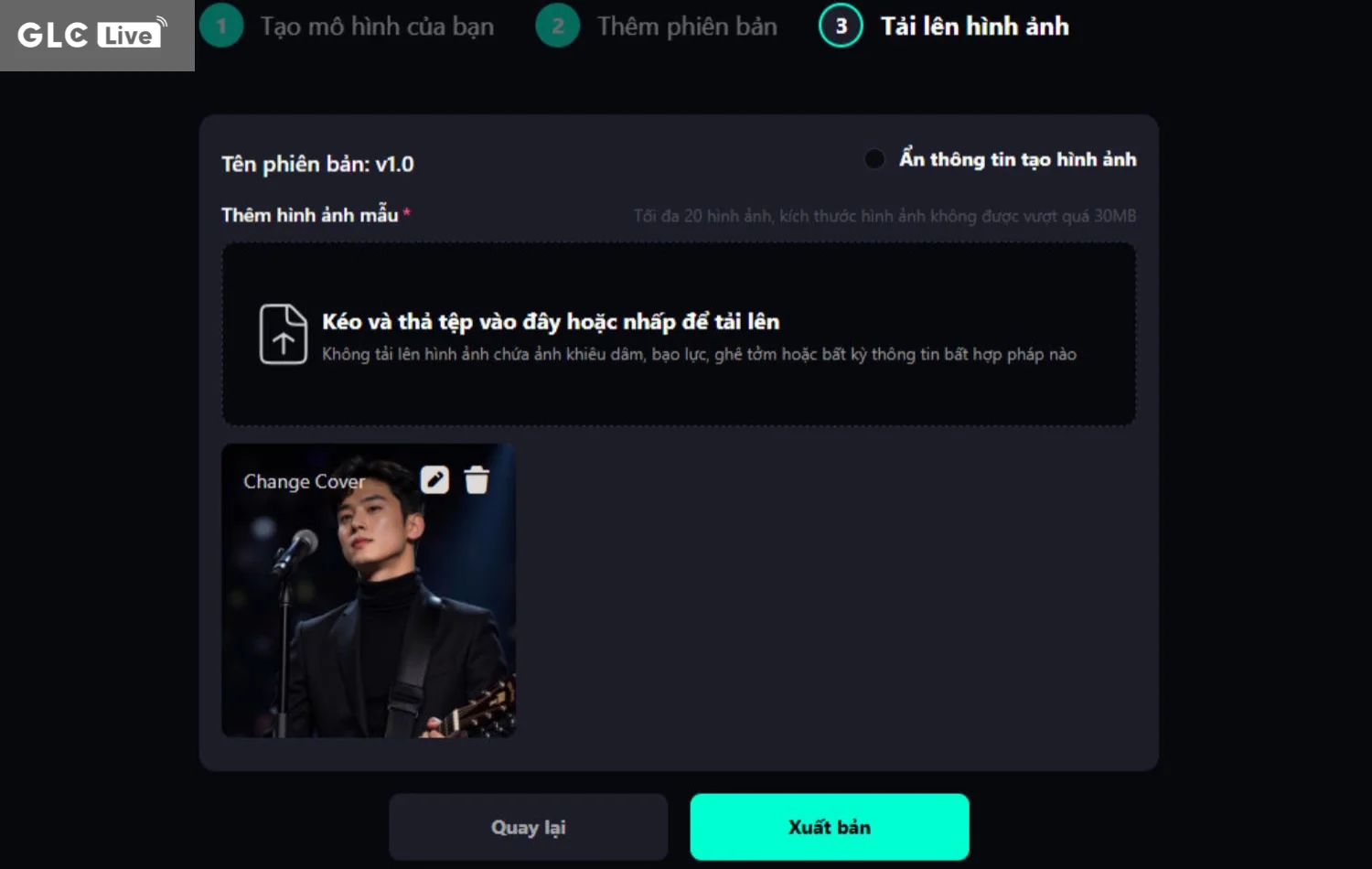
Bước 7: Sau khi xuất bản, chọn mô hình vừa tạo và nhấn “Chạy mô hình” để tiến hành tạo ảnh.
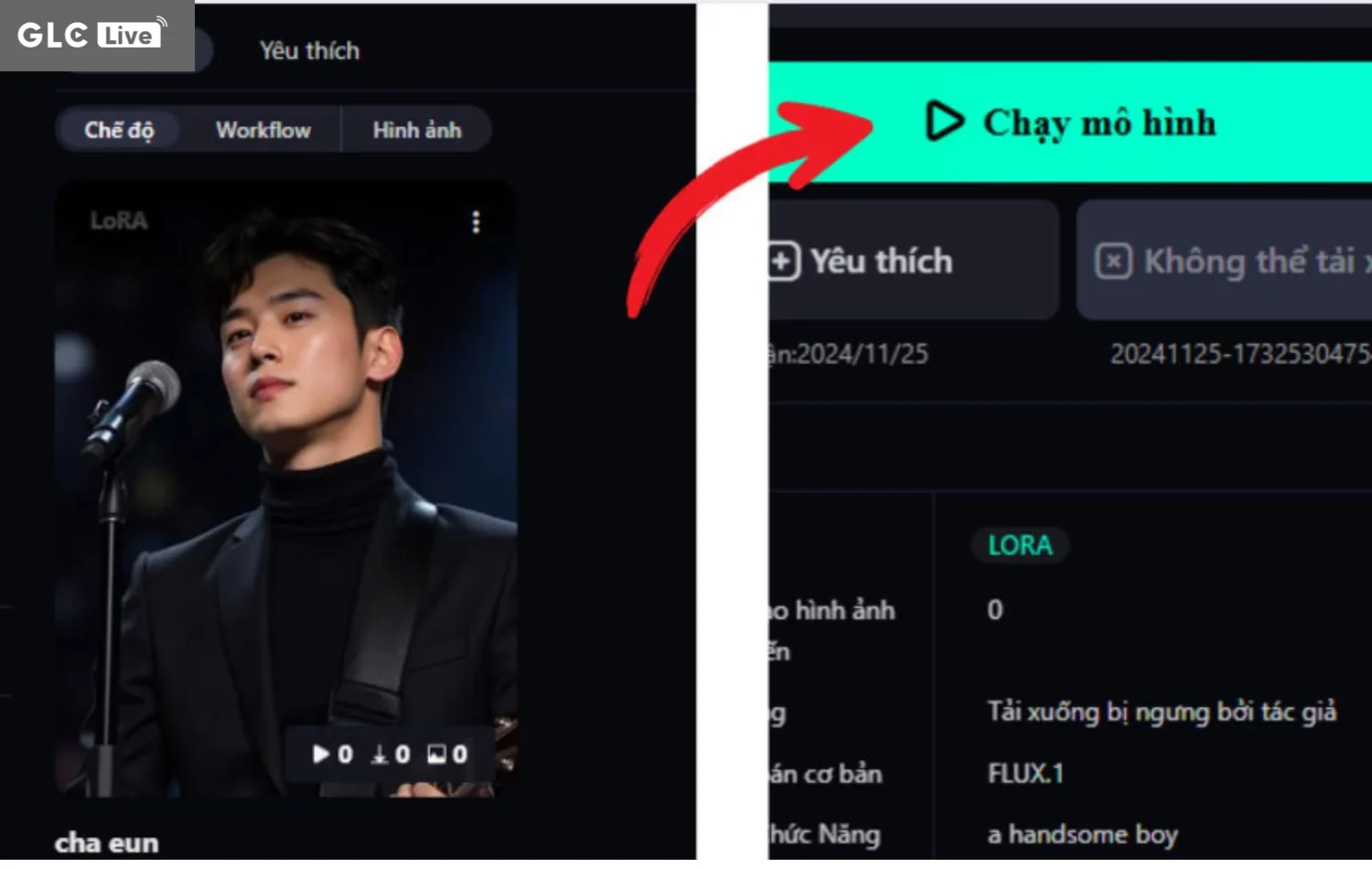
Bước 8: Giao diện tạo ảnh sẽ hiện ra. Nhập Prompt mô tả hình ảnh mong muốn (bằng tiếng Anh để AI hiểu tốt hơn), đồng thời điều chỉnh các thông số như độ phân giải, phong cách, tỷ lệ khuôn hình,…
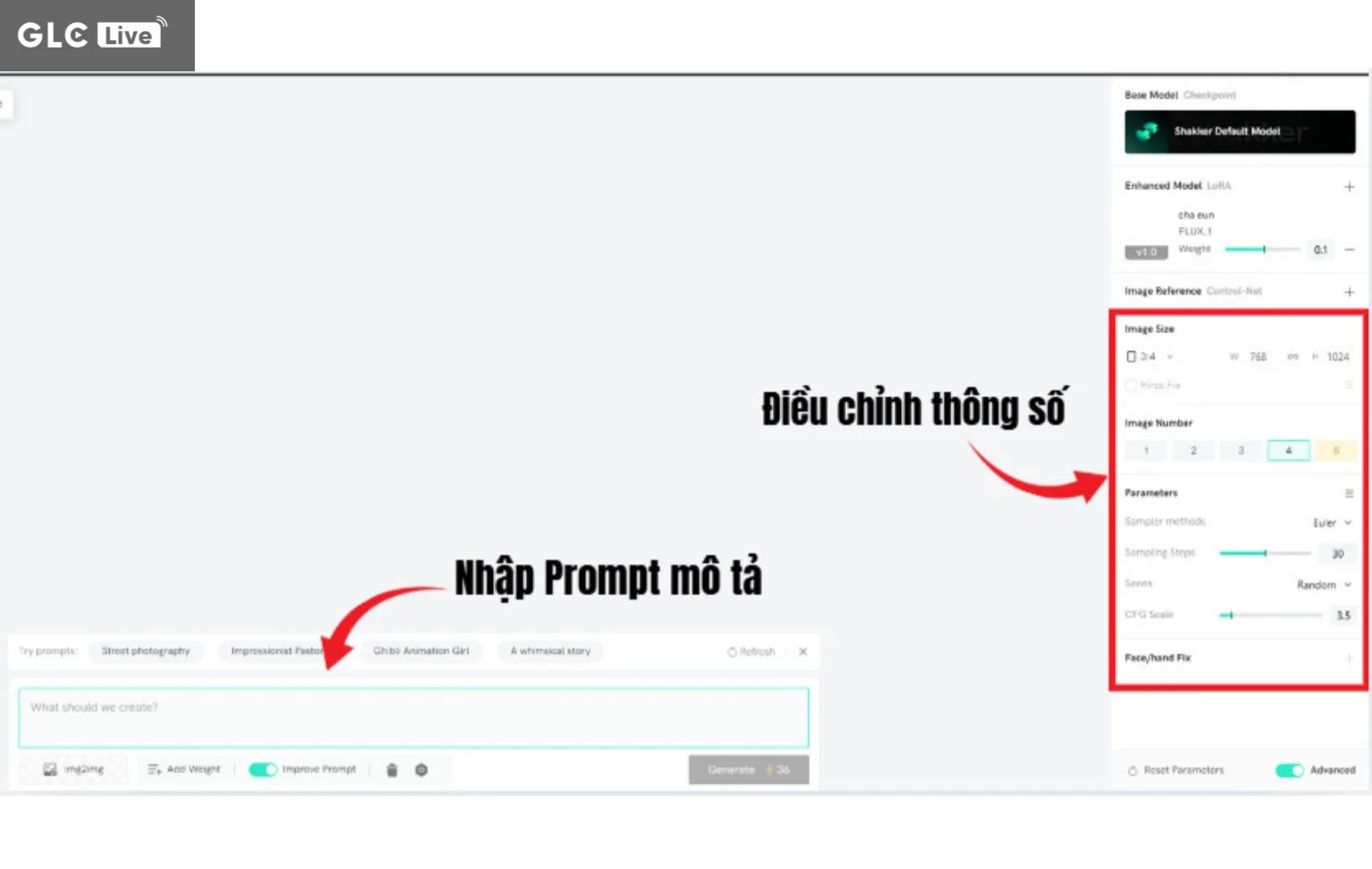
Bước 9: Cuối cùng, nhấn “Generate” để AI bắt đầu tạo ảnh. Sau vài phút, bạn sẽ nhận được hình ảnh được dựng hoàn toàn dựa trên mô tả ban đầu của mình.
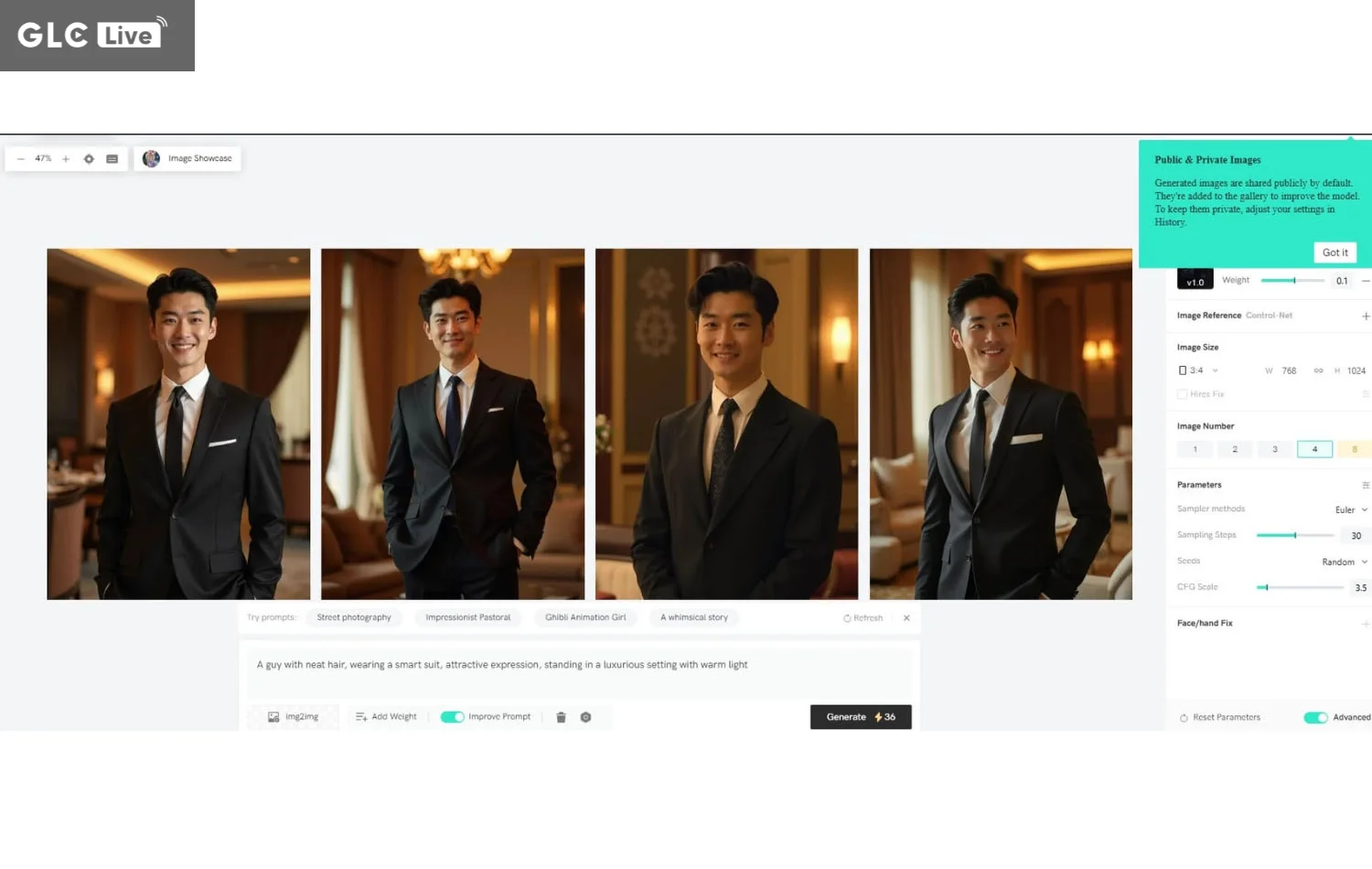
Các tính năng nổi bật của Shakker AI
Shakker AI mang đến loạt tính năng mạnh mẽ, giúp người dùng tạo ra hình ảnh chất lượng cao chỉ bằng vài dòng mô tả văn bản. Dưới đây là những điểm nổi bật của nền tảng:
- Thư viện mô hình AI đồ sộ với hơn 50.000 mô hình đa dạng như Stable Diffusion, Checkpoint, Lora,… thuộc nhiều lĩnh vực khác nhau, đáp ứng mọi nhu cầu sáng tạo hình ảnh từ cơ bản đến chuyên sâu.
- Tạo ảnh trực tuyến dễ dàng, không cần cài đặt phần mềm. Người dùng được tặng 400 credits miễn phí mỗi ngày, thoải mái trải nghiệm và sáng tạo.
- Tùy chỉnh linh hoạt: Bạn có thể áp dụng các mô hình, Lora hoặc sử dụng ảnh tham khảo để cá nhân hóa kết quả đầu ra, phù hợp với mục tiêu sáng tạo riêng.
- Hỗ trợ chỉnh sửa ảnh toàn diện: bao gồm cắt ảnh (crop), nâng cấp độ phân giải (upscale), xóa nền, và đặc biệt là chỉnh sửa từng vùng ảnh chi tiết theo mong muốn.
- Chuyển đổi phong cách nghệ thuật đa dạng chỉ với vài thao tác, đồng thời hỗ trợ tạo ảnh dạng Collage độc đáo, tăng tính sáng tạo và thẩm mỹ.
- Quản lý và lưu trữ ảnh thông minh nhờ tính năng Moodboard, giúp bạn sắp xếp, phân loại và quản lý hình ảnh trực quan, khoa học và tiện lợi.
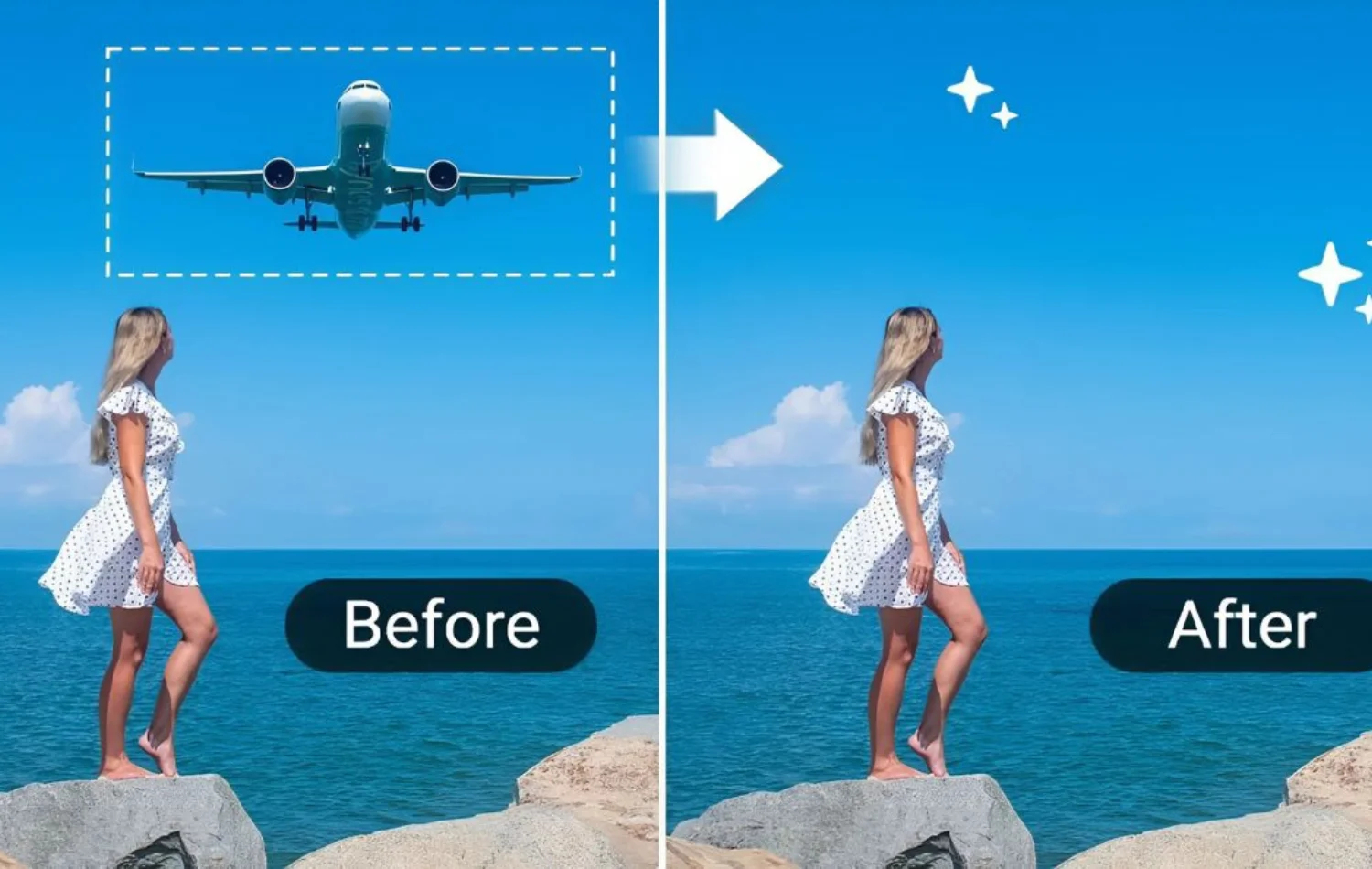
Ưu điểm và nhược điểm của Shakker AI
ChatGPT đã nói:
Shakker AI là một trong những nền tảng được ưa chuộng hiện nay khi người dùng muốn tạo hình ảnh bằng công nghệ AI. Dưới đây là một số ưu điểm và nhược điểm bạn nên tham khảo trước khi sử dụng công cụ này.
Ưu điểm
- Shakker AI hoàn toàn miễn phí, người dùng có thể tạo ảnh mà không lo bị dính watermark, đảm bảo hình ảnh chuyên nghiệp.
- Giao diện thân thiện, dễ sử dụng, ngay cả người mới bắt đầu cũng có thể thao tác nhanh chóng mà không cần nhiều kiến thức kỹ thuật.
- Thư viện hơn 50.000 mô hình AI đa dạng, bao phủ nhiều chủ đề và lĩnh vực khác nhau, phục vụ mọi nhu cầu sáng tạo từ giải trí đến công việc chuyên môn.
- Nội dung được kiểm duyệt kỹ, không chứa yếu tố nhạy cảm, đảm bảo an toàn khi tìm kiếm và sử dụng, phù hợp cho mọi đối tượng.
- Tính năng Moodboard thông minh, giúp người dùng dễ dàng sắp xếp, lưu trữ và lên ý tưởng từ các hình ảnh đã tạo ra, hỗ trợ quá trình sáng tạo hiệu quả hơn.
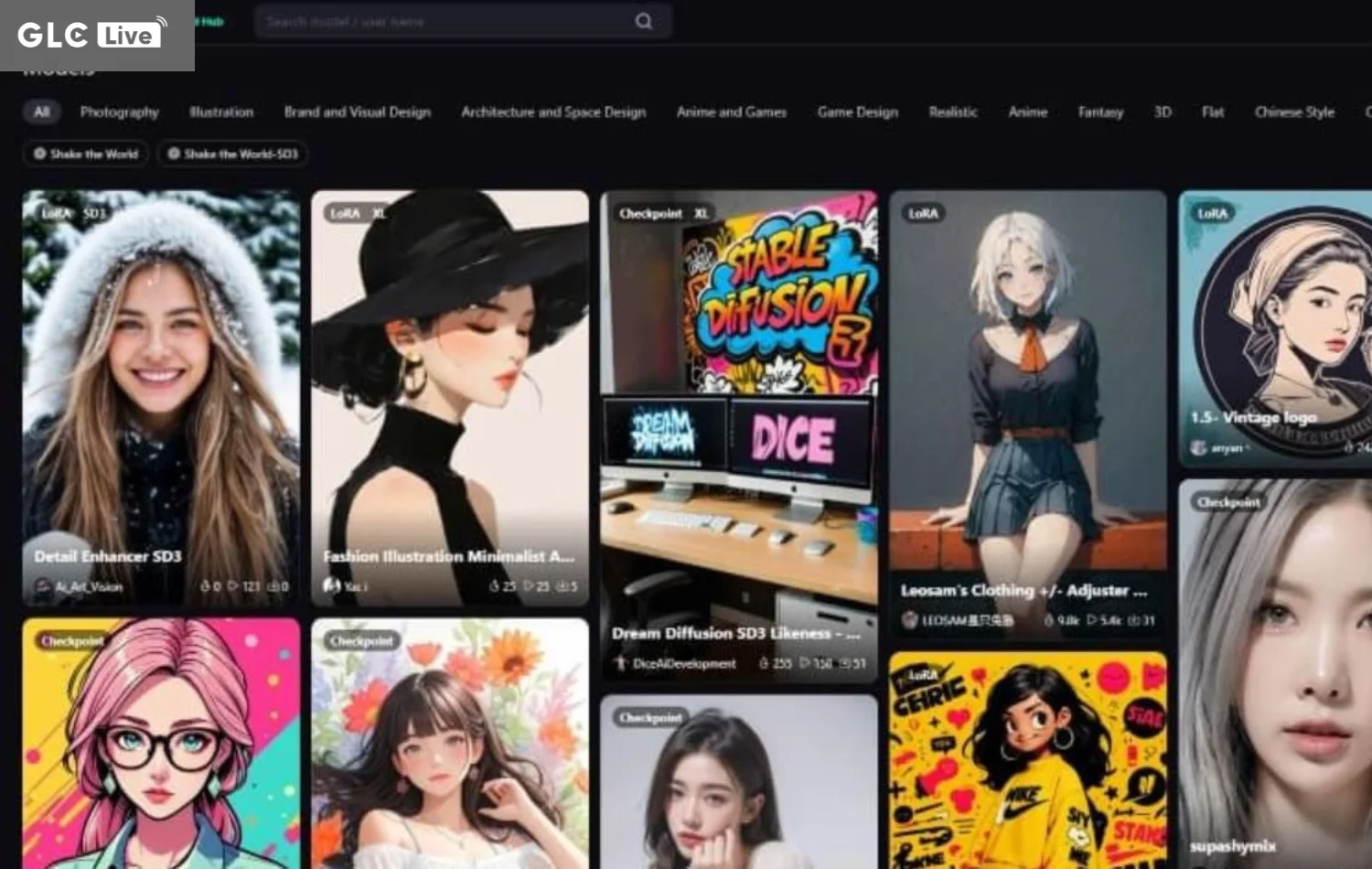
Nhược điểm
- Khả năng tạo và tùy chỉnh mô hình AI trên Shakker còn hạn chế, chưa hỗ trợ sâu theo nhu cầu đặc thù của từng người dùng.
- Nền tảng chỉ hoạt động trực tuyến, vì vậy bạn cần có kết nối internet ổn định để sử dụng trơn tru.
- Phiên bản web đôi khi gặp giới hạn về tốc độ tải và hiệu suất xử lý ảnh, đặc biệt khi có nhiều người truy cập cùng lúc.
- Việc tạo ảnh phụ thuộc vào hệ thống credits (điểm sử dụng), với giới hạn 400 credits mỗi ngày, nên bạn sẽ bị giới hạn số lượng ảnh tạo ra trong một khoảng thời gian nhất định.
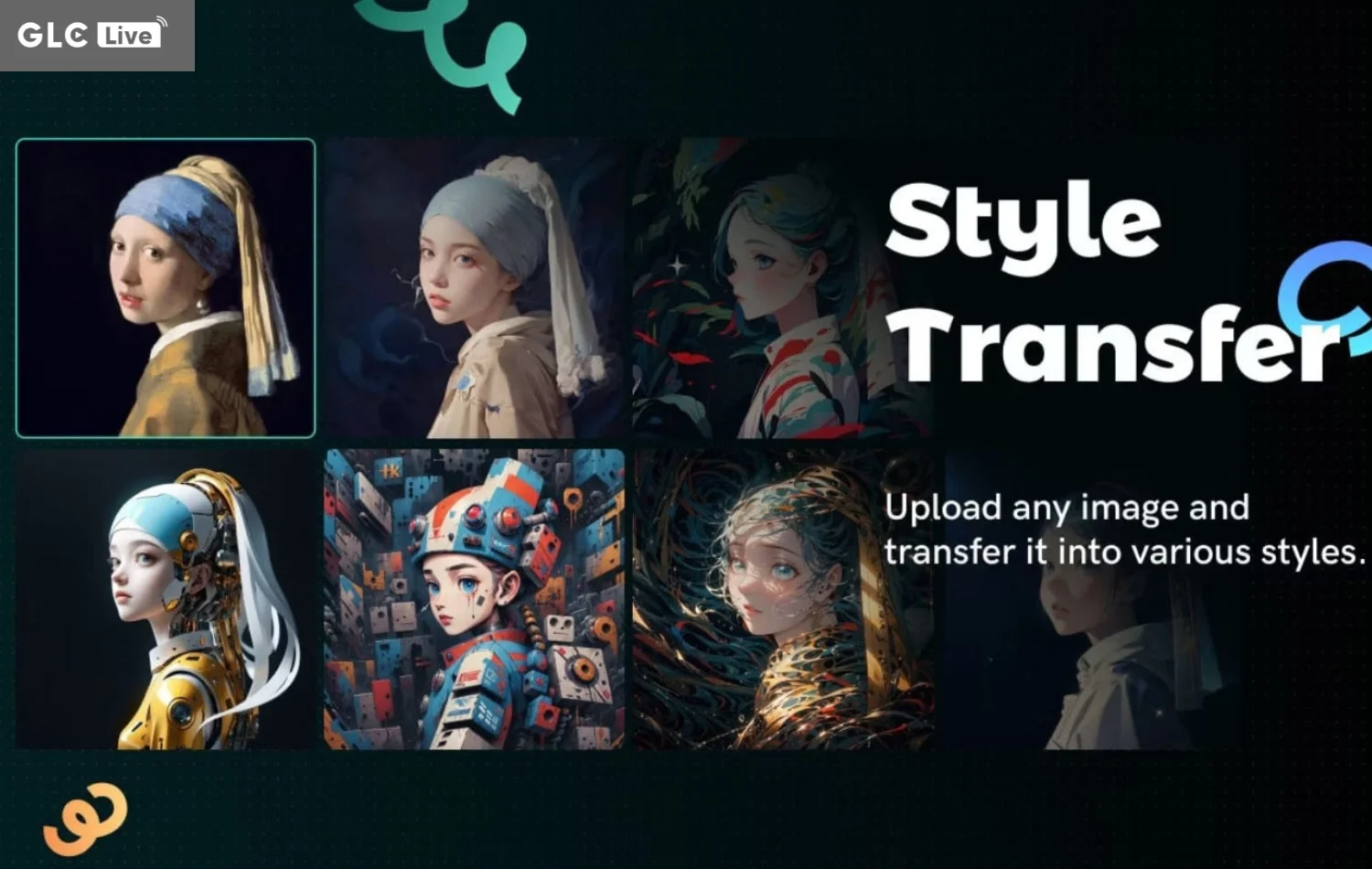
Một số lưu ý khi sử dụng Shakker AI
Dưới đây là những lưu ý quan trọng giúp bạn tận dụng tối đa cách sử dụng Shakker AI, đảm bảo tạo ra hình ảnh sắc nét, ấn tượng mà không cần đến các phần mềm thiết kế phức tạp.
- Khi sử dụng mô hình FL để tạo hình ảnh, người dùng nên ưu tiên lựa chọn mô hình này đối với các ảnh có kích thước từ 1024px trở lên nhằm đảm bảo độ sắc nét, chi tiết và chất lượng đầu ra cao nhất.
- Đồng thời, cần đặc biệt chú ý đến phần prompt và các thông số thiết lập, bởi mô hình FL có nhiều điểm khác biệt đáng kể so với các phiên bản mô hình trước. Việc hiểu rõ và tinh chỉnh đúng các thông số sẽ giúp khai thác tối đa hiệu quả của mô hình.
- Nếu kết hợp với Lora, hãy cân nhắc kỹ mức độ áp dụng và điều chỉnh hợp lý, tránh lạm dụng, vì điều này có thể dẫn đến tình trạng ảnh bị nhiễu, sai lệch chi tiết hoặc mất đi độ tự nhiên vốn có của hình ảnh.
Hy vọng qua những chia sẻ trên, bạn đã nắm rõ cách sử dụng Shakker AI để tự tạo ra những hình ảnh AI ấn tượng, sắc nét và mang dấu ấn cá nhân riêng.